Vues de listes et préréglages¶
Vues de liste¶
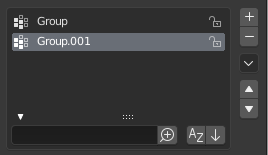
Vue de liste avec le panneau Filtering Options développé.¶
Ce contrôle est utile pour gérer des listes d’éléments. On peut les trouver, par exemple, dans les propriétés des données de l’objet. En plus de la liste principale, il y a un panneau Filtering en bas (caché par défaut) et des boutons de modification à droite.
- Sélectionner
Pour sélectionner un item, LMB sur lui.
- Renommer
En double-cliquant sur un élément, vous pouvez modifier son nom via un champ de texte. Cela peut également être fait en appuyant sur Ctrl-LMB par dessus.
- Redimensionner
La vue en liste peut être redimensionnée pour afficher plus ou moins d’éléments. Passez la souris sur la poignée (::::) puis cliquez et faites glisser la poignée pour agrandir ou réduire la liste.
- Filtrer
Cliquez sur le bouton (+) de Show filtering options (triangle en bas à gauche) pour afficher ou cacher le panneau d’options de filtre.
- Rechercher
Tapez une partie du nom d’un item de la liste dans le champ de texte du filtre pour filtrer les items sur la partie de leur nom.
- Filtre Inclure
Quand l’icône loupe a un signe
+alors seuls les items qui correspondent au texte seront affichés.- Filtre Exclure
Quand l’icône loupe a un signe
-alors seuls les items qui ne correspondent pas au texte seront affichés.- Trier
Trier les items de la liste.
- Alphabétique
Ce bouton commute entre les ordres alphabétique et non-alphabétique.
- Inverse
Trier les objets dans l’ordre croissant ou décroissant. Ceci s’applique aussi au tri alphabétique, s’il est sélectionné.
À droite de la vue de liste, il y a des boutons de modification de liste :
- Ajouter
+ Ajoute un nouvel item.
- Supprimer
- Supprime l’item sélectionné.
- Specials
v Un menu Specials avec des outils pour opérer sur les entrées de liste.
- Déplacer (icônes de flèche haute/basse)
Déplace l’item sélectionné d’une position vers le haut/bas.
Préréglages¶

Exemple de menu Presets.¶
- Sélecteur
Une liste de préréglages disponibles. Une sélection va effacer les propriétés intégrées.
- Ajouter
+ New presets can be added based on currently applied set of properties, which will be saved for later reuse. A pop-up opens where you can set a name, after which you can select it from the list and in some cases additional settings.
- Supprimer
- Supprime le préréglage sélectionné.
- Menu Specials
Un menu optionnel Specials avec des outils pour opérer sur les entrées de liste.